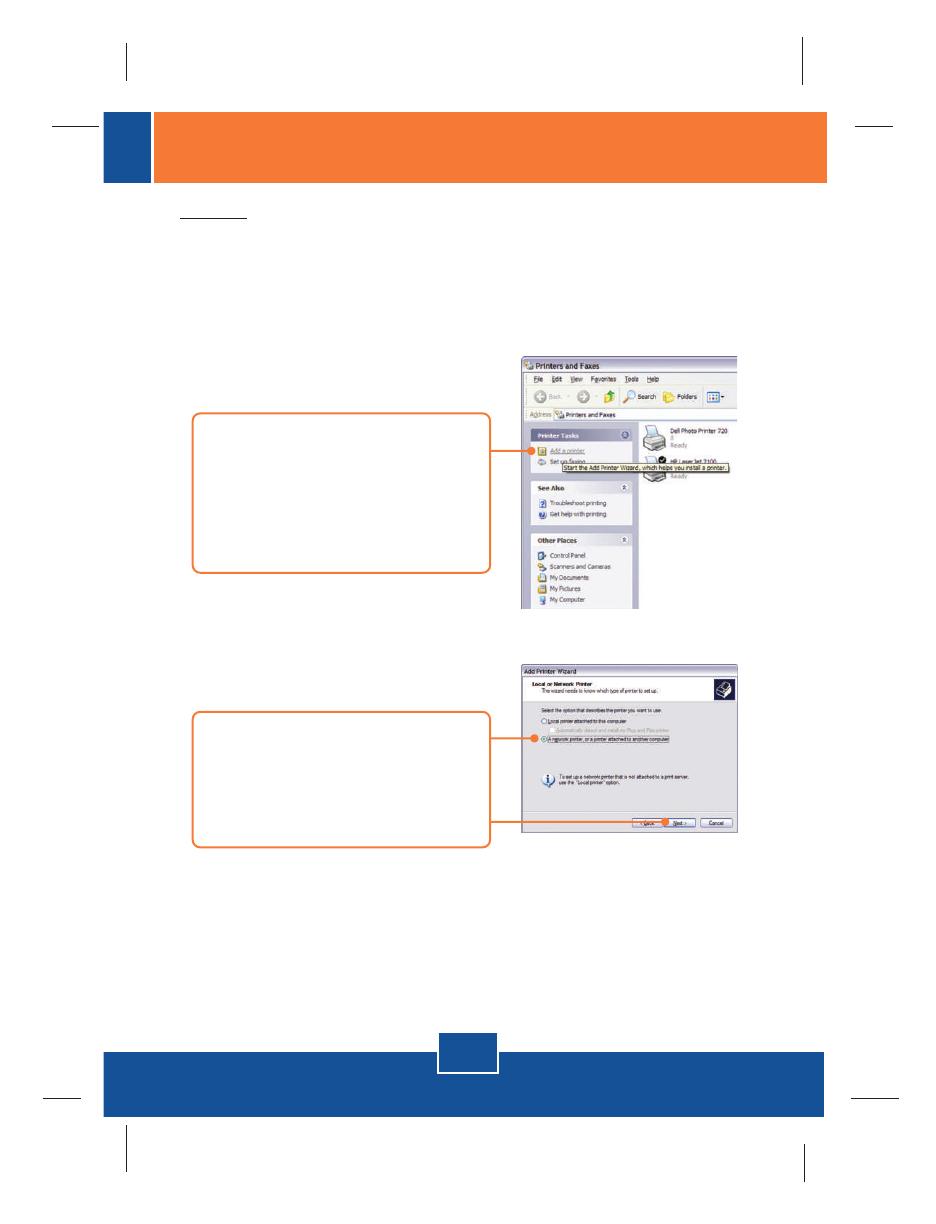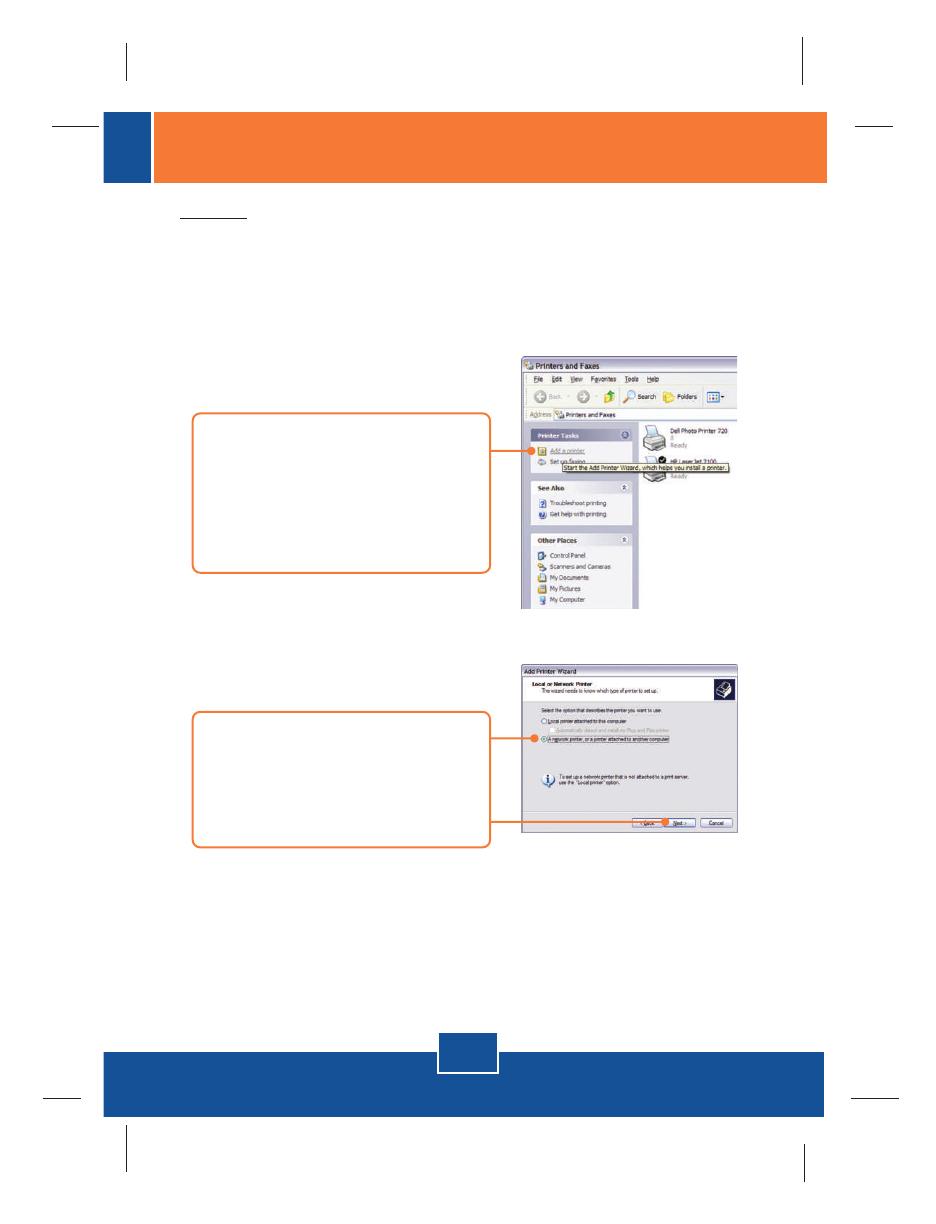
Deutsch
5
Hinweis: Wenn Sie Windows 95/98(SE)/ME verwenden, muss NETBEUI
installiert sein, bevor Sie die untenstehenden Anweisungen ausführen können.
Bei Windows 2000/XP können Sie Ihren Drucker einfach entsprechend den
folgenden Schritten hinzufügen. Detaillierte Hinweise zum TCP/IP-Druck
entnehmen Sie bitte der Bedienungsanleitung auf der CD.
7. Gehen Sie zu Control Panel
(Systemsteuerung) und
doppelklicken Sie dort auf
Printers and Faxes (Drucker und
Faxgeräte). Klicken Sie auf Add
Printer (Drucker hinzufügen).
8. Wählen Sie im Add Printer
Wizard (Druckerinstallations-
Assistent) die Option Network
Printer (Netzwerkdrucker) aus und
klicken Sie auf Next (Weiter).